Instagram tiene finalmente agregado autenticación segura adecuada para su aplicación de iPhone. Anteriormente, podía hacer que Instagram le enviara un código de inicio de sesión único por SMS cada vez que iniciaba sesión. Pero los SMS no son seguros, por lo que es relativamente fácil para las personas secuestrarlos.
Ahora, puede usar su aplicación de autenticación favorita, Google Authenticator, por ejemplo, para generar un código de un solo uso cada vez que necesite iniciar sesión en Instagram.
¿Qué es 2FA?
Si ya usa 2FA o autenticación de dos factores, entonces estará familiarizado con la configuración. El procedimiento habitual es el siguiente:
- La aplicación o el sitio web (Instagram, en este caso) le da un número largo.
- Pega este número en la sección de contraseña de un solo uso en su aplicación de autenticación o contraseña.
- A veces, este número se reemplaza con un código QR, que se escanea con la aplicación de autenticación.
- La aplicación de autenticación le proporciona un código único de seis dígitos, que puede pegar en Instagram.
Eso es todo. 2FA ya está configurado. Cuando inicie sesión en el futuro, usará su nombre de usuario y contraseña como de costumbre, pero también se le pedirá un código de acceso único. Para obtener este código, simplemente abra su aplicación de autenticación y cópiela. La aplicación genera un nuevo código cada 30 segundos.
Cómo configurar 2FA en Instagram

Foto: Cult of Mac
Esta parte es muy fácil. Simplemente abra Instagram y vaya a la configuración (toque la pestaña de perfil, luego toque el ícono ≡ y toque Ajustes) y desplácese hacia abajo hasta que vea el Autenticación de dos factores línea.
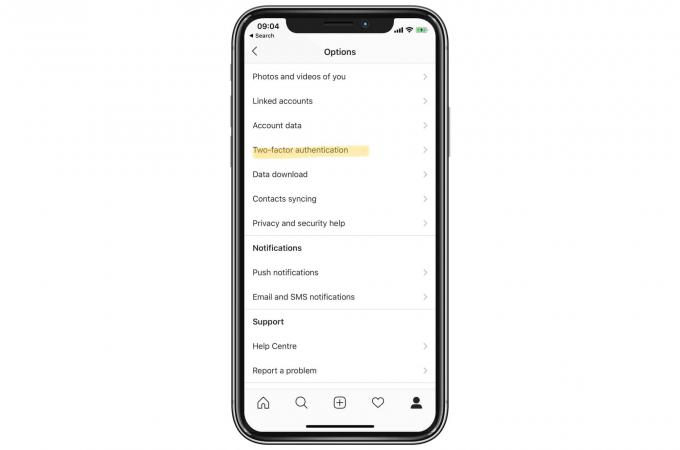
Foto: Cult of Mac
Luego, elija la aplicación Autenticación de las opciones:
Foto: Cult of Mac
A continuación, Instagram le preguntará si ya tiene instalada una aplicación de autenticación. Las posibles aplicaciones incluyen Google Authenticator, Dashlane y 1Password.
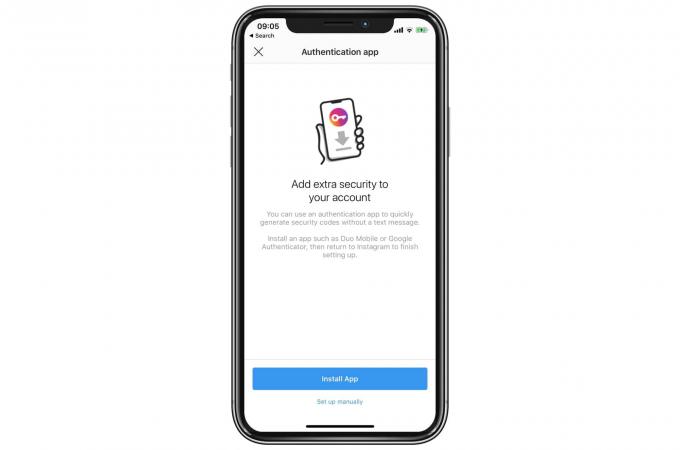
Foto: Cult of Mac
Grifo Configurar manualmente. Luego, Instagram le mostrará un código largo en la pantalla. Copie esto, como si fuera a copiar cualquier texto, y luego cambie a Dashlaneo la aplicación que uses. También puede abrir una aplicación en su Mac o iPad y realizar este paso allí.
Aplicaciones de autenticación e Instagram 2FA
El siguiente paso depende de la aplicación que uses. En cualquier caso, tendrá que abrir su entrada de Instagram existente en su aplicación de contraseña / autenticación, o crear una nueva. Luego, busque la sección para agregar códigos 2FA o contraseñas de un solo uso, y pegue el código largo de la aplicación de Instagram.
Toque listo. Ahora, verá un temporizador de cuenta regresiva con un número de seis dígitos. Este es su código de acceso de un solo uso. Cuando el temporizador llega a cero, se reinicia y crea una nueva contraseña. Cópialo y vuelve a Instagram. Se le pedirá que escriba / pegue este código para confirmar la configuración. Instagram también le enviará un correo electrónico para confirmar que ha completado la configuración.
Entonces has terminado. El proceso es muy fácil y vale la pena hacerlo porque significa que incluso su nombre de usuario y contraseña no son suficientes para iniciar sesión en su cuenta. También necesitarás tu iPhone. El proceso parece complicado aquí porque he descrito cada paso en detalle, pero la realidad es bastante sencilla.

